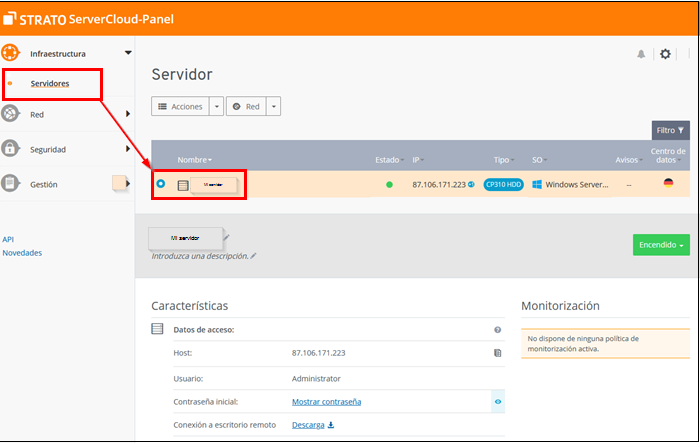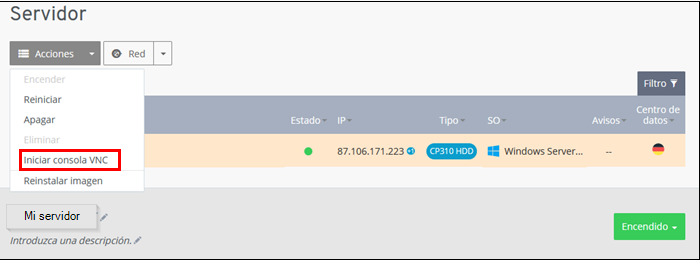Configurar la consola VNC para el acceso al servidor
Configurar la consola VNC para el acceso al servidor
Cambiar el idioma del teclado en Windows
Configurar la consola VNC para el acceso al servidor
Si tu Servidor Dedicado se está ejecutando pero ya no es accesible a través de SSH o de una conexión de escritorio remoto, puedes iniciar sesión en el servidor utilizando la consola VNC. Con la consola VNC puedes corregir errores en la configuración o en los ajustes de la red.
Para conectarte a tu servidor a través de la consola VNC, procede de la siguiente manera:
En el panel del Server Cloud, haz clic en el punto de menú Infraestructura --> Servidor y después en tu servidor.
A continuación, selecciona en Acciones --> Iniciar consola VCN.
La consola se abre en una nueva pestaña. Luego haz clic en el botón de la parte superior derecha: Strg+Alt+Entf senden (Ctrl+Alt+Sup).
Ahora puedes conectarte al servidor.
Cambiar el idioma del teclado en Windows
A continuación te enseñamos cómo cambiar el idioma del teclado de tu servidor Windows.
Conéctate a la Consola VNC tal y como describimos arriba.
Haz clic en Panel de control y después en Reloj, idioma y región. Elige aquí Cambiar métodos de entrada y luego Añadir un idioma.
Cuando encuentres el idioma que deseas, haz clic en Abrir y selecciona la variante de idioma que quieras.
Haz clic en Añadir y se abrirá la ventana Idioma.
Por último, selecciona otra vez el idioma que quieras y haz clic en Subir.
Finalmente, reinicia el servidor.